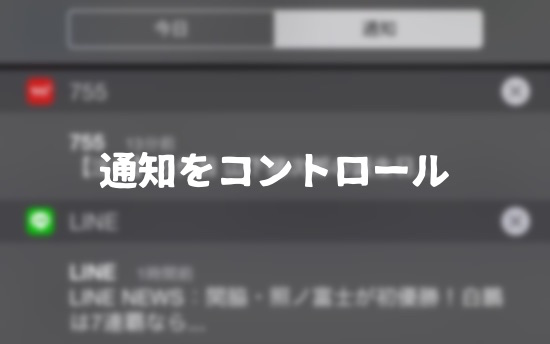どうもハンサムクロジです。
iPhoneのアプリから重要な情報を受取るための「通知機能」。メールやメッセージの受信はもちろん、ゲームアプリのイベントのお知らせする時にも利用されることが多いですよね。
今回は、そんなアプリからの通知をコントロールする方法をまとめてご紹介したいと思います!
不要なものは通知設定を切ったりして、必要な情報だけをチェックできる環境を作りましょう!!
通知の設定を見直す
まず、通知の基本的な設定を見直してみましょう。
設定アプリの「通知」を開いて通知の内容をコントロールしたいアプリを選択し、
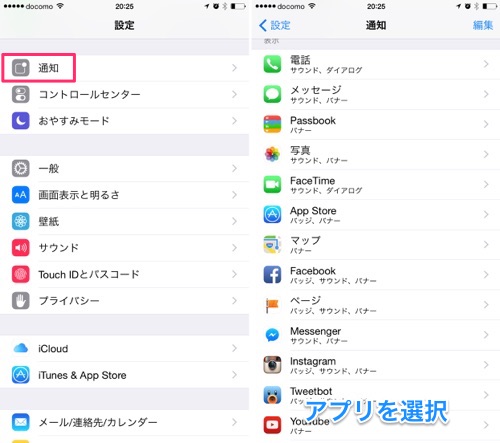
以下の画面で細かい設定をしていきます。基本的にこちらの画面で通知の設定は完結するはずです!
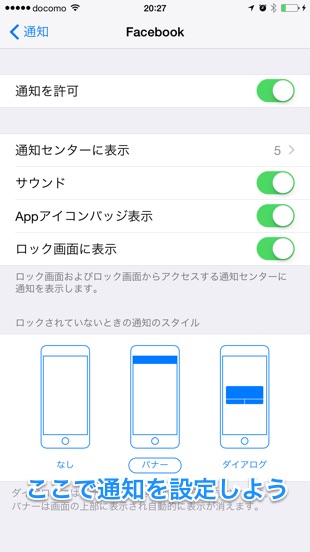
1.通知のオン・オフを切り替える
まずは通知のオン・オフの切り替えから。上部の「通知を許可」をオフにすれば、アプリからの通知が送られてこなくなります。
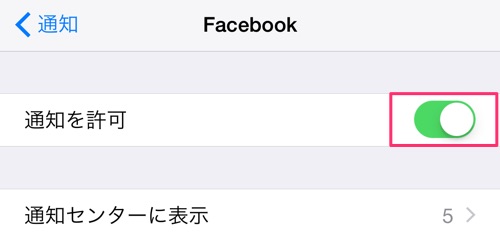
そもそも通知が必要ないアプリや、通知が来なくても毎日必ず開く習慣のあるアプリなどを設定しておくと、ロック画面や通知センターがスッキリします!
2.通知センターでの表示件数を変更
ロック画面や通知センターをスッキリさせたいなら、通知センターでの通知の表示件数も見直しましょう。
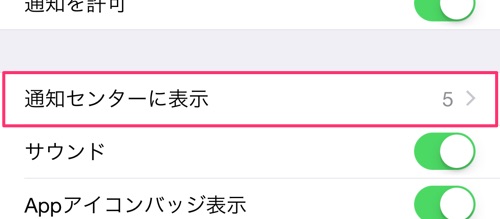
表示件数は0、1、5、10件から選択できます。
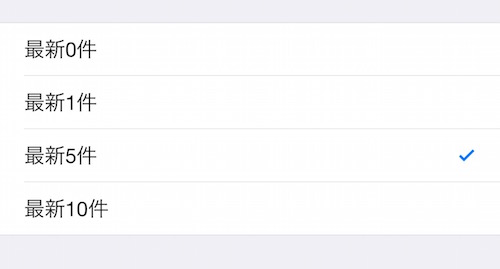
0件にすれば非表示状態になりますし、最新の情報だけ表示されれば良いという場合は1件に設定しておくと無駄のない通知センターになるはずです!
3.アイコンバッジを表示しない
ロック画面や通知センターだけでなく、ホーム画面もスッキリさせましょう。
アプリアイコンの右上に表示されるアイコンバッジに関しても、不要な場合はオフにしておきます。
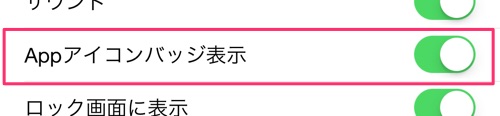
この設定はフォルダをよく利用される方に特にオススメです。
フォルダ内のアプリのバッジアイコンは、まとめてフォルダアイコンの右上に表示されます。数が大きいと見栄えも悪いですし、なんだか画面がゴチャゴチャしてしまいますよね。
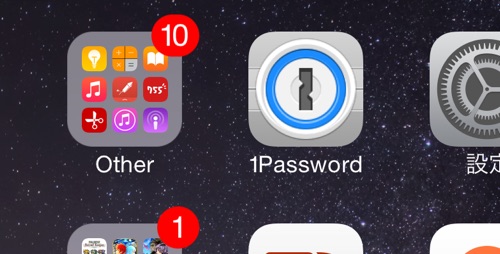
アイコンバッジを非表示にすることでこういった状態を防ぐことができます。通知は通知センターなどでも確認できますし、どうしても必要なアプリ以外はオフにしておくことをオススメします!
4.ロック画面で表示しない
通知を覗き見されたくないなら、ロック画面での表示設定も見直した方がよいでしょう。
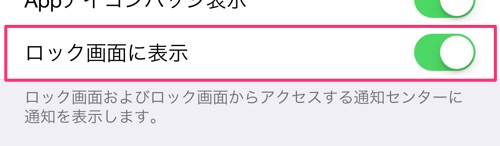
LINEやメールアプリはもちろん、TwitterやFacebookなどなど、やりとりの相手・内容が見えるアプリは非表示にしておくと覗き見を気にしなくて済みます。
また、カレンダーやリマインダーを非表示にしておけば、自分の予定を覗かれる心配もなくなるはずです!
5.通知のスタイルを変更
通知には、「バナー」「ダイアログ」「なし」の3つのスタイルがあります。これらはロックを解除している時のスタイルとなっています。
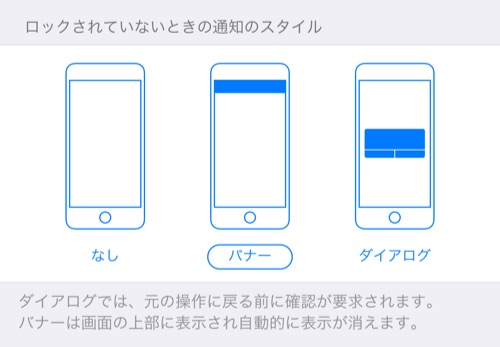
画面上に大きく表示されたくない場合は「バナー」、通知内容を優先してチェックしたい場合は「ダイアログ」を選択するのがオススメ。通知自体が不要な場合は「なし」を選びましょう!
6.通知センターの順番を変更する
最後は通知センターの並び順を変更する方法です。
放置しているとどんどん通知がたまってしまう通知センター。整理が行き届いていないと、新しい通知でも下の方に埋もれてしまう場合があります。
そんな時は、設定アプリの「通知」にて、通知の表示を「時間で並べ替え」に変更しましょう!
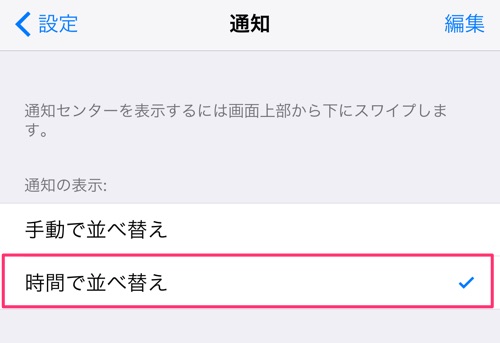
これで上から順番に新しい通知が表示されるようになるので、通知の見逃しが少なくなるはずです。
おやすみモードで通知を一時停止
最後は通知を一時的に完全に停止できる「おやすみモード」について。
ゲームアプリで遊んでいる時など、通知が邪魔に感じるシーンは多くあると思います。そんな時にオススメなのが「おやすみモード」です。
まず、設定アプリの「おやすみモード」を開いて以下のように設定します。ポイントは「時間指定」をオフにして、通知を「常に知らせない」にしておくこと。

あとはゲームをプレイし始めるタイミングでコントロールセンターを開き、月のマークをタップして「おやすみモード」をオンにすればオーケー。
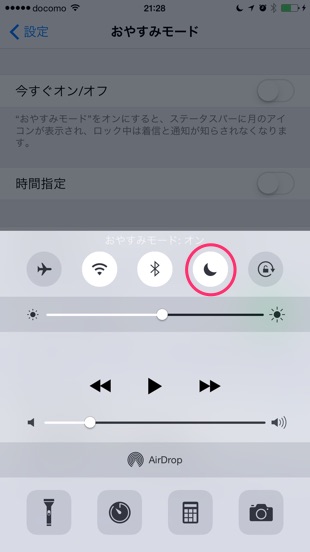
これがオンになっている間は通知が表示されない(通知センターには通知が残ります)ので、快適にゲームをプレイできるというわけです!ゲームをプレイし終わったら「おやすみモード」をオフにして元に戻しておきましょう。
というわけで、以上、通知をコントロールするための設定方法でした。
必要なものとそうでないもので設定を細かく切り分ければ、今まで以上にスッキリとiPhoneを使いこなせるようになるはずです。ぜひ参考にしてみてください!!